Kaip sumažinti sistemos saugojimą „Mac“
įvairenybės / / August 04, 2021
Skelbimai
Žinoma, kad „Mac“ kompiuteriai yra labai optimizuoti kalbant apie visos OS palaikymą programomis, tačiau vienas dalykas, kuris vargina bet kokio tipo vartotojus, tai yra saugykla. Naujausiuose „Macbook“ modeliuose yra 128 GB vietos, kuri gali perdegti greičiau, nei tikitės. Taigi verta sumažinti sistemos saugojimą „Mac“ sistemoje, kad atsirastų vietos kūrybiniam darbui.
Bėgant dienoms, jūsų saugykla sumažės ir sumažės. Tačiau nesijaudinkite, kad dabar galite imtis tam tikrų veiksmų, kad to išvengtumėte, tačiau ne visi tai žino. Kai kurie nemokami ir mokami įrankiai gali padėti išvalyti sistemos saugyklą „Mac“, tačiau kartais jie yra gana brangūs ir neverti pinigų. Taigi šiame straipsnyje mes paaiškinsime, kaip galite sumažinti sistemos saugyklos naudojimą „Mac“ sistemoje ir pareikšti teises į savo naujų nuotraukų ar vaizdo įrašų saugyklą.

Puslapio turinys
-
1 Kaip sumažinti sistemos saugojimą „Mac“
- 1.1 1 metodas: ištuštinkite šiukšliadėžę
- 1.2 2 metodas: pašalinkite arba pašalinkite nenaudojamas programas:
- 1.3 3 metodas: ištrinkite talpyklas ir kitus laikinus failus
- 1.4 4 metodas: išvalykite „iTunes“ atsarginę kopiją
- 1.5 5 metodas: apsvarstykite galimybę naudotis „Cloud“ paslaugomis
- 1.6 6 metodas: naudokite saugyklos valdymo langą
- 1.7 Galutinis būdas: ištrinkite senus failus, kurių nebenorite
- 2 Išvada
Kaip sumažinti sistemos saugojimą „Mac“
Jei daug vietos užima sistemos saugykla, šie metodai padės jas išvalyti. Tačiau svarbu žinoti, kad „Mac“ sistemos saugykla iš esmės yra vieta, kurią naudoja jūsų sistemos failai. Taigi būkite labai atsargūs, ką ištrinsite iš šios saugyklos vietos.
Skelbimai
1 metodas: ištuštinkite šiukšliadėžę
Jums gali nesijaudinti, nes greičiausias būdas sumažinti saugyklos naudojimą „Mac“ yra išvalius šiukšliadėžę. Šiukšliadėžė yra visi jūsų ištrinti failai, tik jei norite juos susigrąžinti. Jei nenorite neseniai ištrintų elementų, galite išvalyti šiukšliadėžę. Norėdami ištuštinti šiukšliadėžę,
- „Mac“ kompiuteryje užveskite pelės žymeklį į žemiausią ekrano kampą, kad pakeltumėte doką.
- Dabar dešiniuoju pelės mygtuku spustelėkite ant šiukšlių dėžės arba šiukšliadėžės piktogramos.
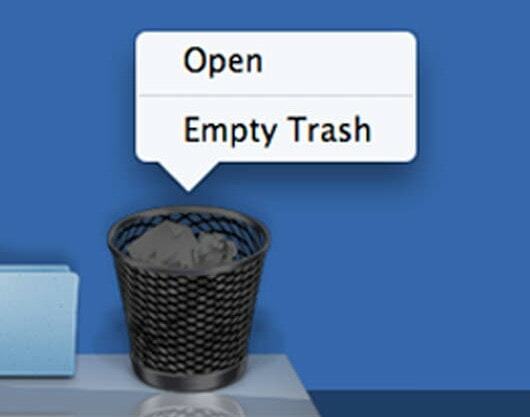
- Spustelėkite Ištuštinti šiukšliadėžę.
Tai išvalys šiukšliadėžę, suteikiant jums šiek tiek papildomos vietos „Mac“. Nors kartais taip pat turite ištuštinti šiukšliadėžes iš kitų programų. Pvz., Jei naudojate „iPhoto“, jis turi atskirą šiukšliadėžę, kurioje bus ištrintos nuotraukos. Taigi, jei norite juos ištrinti,
- Atidarykite programą ir dešiniuoju pelės mygtuku spustelėkite šiukšliadėžę.
- Spustelėkite tuščią šiukšliadėžę.

- Panašiai pakartokite šiuos veiksmus visoms kitoms programoms.
2 metodas: pašalinkite arba pašalinkite nenaudojamas programas:
Taigi, jei turite daugybę programinės įrangos, kurios iš tikrųjų nenaudojate, turėtumėte apsvarstyti galimybę jas pašalinti. Kartais jūs tikrai nenorėjote tos programinės įrangos ir tiesiog ją įdiegėte vienkartiniam tikslui. Pašalinkite juos, nes jie naudoja brangią saugojimo vietą. Norėdami pašalinti nepageidaujamas programas,
- „Mac“ kompiuteryje atidarykite programą „Finder“.
- Šoninėje juostoje spustelėkite Programos.

- Dabar spustelėkite „Rodyti programas kaip sąrašą“.
Dabar sužinokite, kuri programa užima daugiau vietos. Jei nebenorite tos programos, tiesiog pašalinkite ją. Jei norite pašalinti programą, tiesiog vilkite ir nuleiskite programą į doko šiukšliadėžę.
3 metodas: ištrinkite talpyklas ir kitus laikinus failus
Toliau naudojant „Mac“, sukuriami laikini failai, dar vadinami talpyklomis. Nors kai kuriose situacijose šios talpyklos padeda sklandžiau naudoti jūsų sistemą, tačiau daugeliu atvejų tai tiesiog suvalgo daugiau jūsų saugyklos vietos. Taigi, norėdami juos išvalyti,
Skelbimai
- Atidarykite „Finder“, spustelėkite „Go“ ir spustelėkite „Go to folder“.
- Dabar įveskite: ~ / Library / Cache ir spustelėkite gerai.
- Tai pateks į aplanką „Talpyklos“.
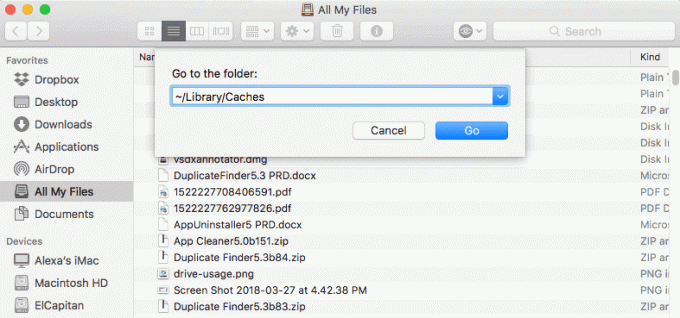
- Pasirinkite visus failus ir aplankus, esančius tame, ir ištrinkite.
Nesijaudinkite, ir tai tik nepageidaujami nepageidaujami failai. Jas ištrynus, jūsų sistemai nepakenks.
Be to, turėtumėte apsvarstyti galimybę ištrinti naršyklės talpyklas. Nors ištrynus naršyklės talpyklą didesnio poveikio nebus, tačiau geriausia tai padaryti, kai jūsų saugykloje tikrai trūksta. Norėdami tai padaryti,
- Atidarykite „Chrome“ ar bet kurią kitą naršyklę, iš kurios norite išvalyti talpyklą.
- Dešiniuoju pelės mygtuku spustelėkite jį viršutinėje būsenos juostoje
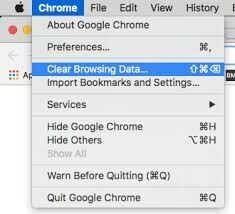
- Spustelėkite Išvalyti talpyklas ir spustelėkite Gerai kitame iššokančiajame lange.

Viskas. Tai išvalys visus nepageidaujamus laikinus failus ir suteiks jums šiek tiek laisvos vietos.
4 metodas: išvalykite „iTunes“ atsarginę kopiją
Jei taip pat naudojate „iPhone“ ar „iPad“, tam tikru momentu taip pat būtumėte turėję telefono atsarginę kopiją „Mac“. Jei nenorite tų atsarginių kopijų dabar, galite jas ištrinti dabar, kad atlaisvintumėte šiek tiek saugyklos vietos. Tiesiog įsitikinkite, kad jums tikrai nebereikia tų atsarginių kopijų. Norėdami ištrinti šias atsargines kopijas:
Skelbimai
- Prieš tęsdami uždarykite „iTunes“ programą.
- Dabar naudokite ieškiklį norėdami patekti į šią vietą: ~ / Library / Application Support / MobileSync / Backup.
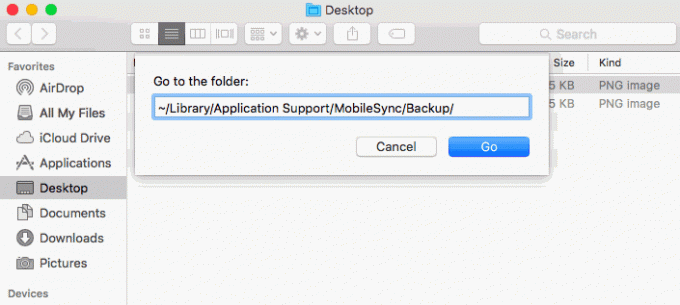
- Naršykite po atsargines kopijas ir ištrinkite jas, jei jums jų nereikia.
5 metodas: apsvarstykite galimybę naudotis „Cloud“ paslaugomis
Jūs naudojate „Mac“, todėl galbūt jau turite „Apple“ paskyrą. Tai taip pat reiškia, kad turite 5 GB nemokamos debesies vietos. Kodėl gi nenaudojant jo atsarginėms failų kopijoms išsaugoti ir „Mac“ saugyklai. Be to, jei norite daugiau saugyklos vietos, galite nusipirkti saugyklą iš „iCloud“, kurią galima naudoti daugeliui kitų tikslų. Be to, kai kurie kiti tiekėjai, pvz., „Google“, „iCloud“, „Onedrive“, „Dropbox“, teikia dar keletą saugojimo galimybių. Jei nenorite išleisti lėšų saugyklos pirkimui, galite sukurti kelias paskyras su keliais tiekėjais ir naudoti jas failams išsaugoti.

Vienam failo tipui galite naudoti vieną paslaugą. Pavyzdžiui, galite kurti atsargines nuotraukų kopijas „iCloud“, „Onedrive“ esančius dokumentus ir „Google“ diske esančius vaizdo įrašus. Tai darydami gausite dar šiek tiek vietos savo „Mac“.
6 metodas: naudokite saugyklos valdymo langą
Galite nesuvokti, kad „Mac“ kompiuteryje jau yra nuostabus įrankis, kuris gali padėti sutaupyti saugyklos vietos. Tai „Storage“ valdymo langas. Šis fantastiškas įrankis rodo patarimus ir patobulinimus, kuriuos galite padaryti savo „Mac“, kad sutaupytumėte šiek tiek vietos.

Tačiau kai kurie nustatymai jau bus įjungti. Tačiau taip pat galite rasti dar keletą patarimų, atsižvelgdami į dabartinę situaciją, kurioje esate „Mac“.
Galutinis būdas: ištrinkite senus failus, kurių nebenorite
Ar turite užbaigtą projektą ar senų nuotraukų, kurių nebenorite? Tiesiog ištrinkite juos kiekvieną megabaitą. Jei „Mac“ kompiuteryje turite senų atsisiuntimų, apsvarstykite galimybę juos pašalinti, jei nebenorite. Galų gale geriausias būdas atsikratyti nepageidaujamų failų iš kompiuterio. Bet tai atlikdami būkite ramūs ir atviri, nes galite ištrinti keletą svarbių duomenų. Taigi prieš ištrindami gerai pagalvokite.

Norėdami sužinoti, kuris iš failų užima daugiausia vietos „Mac“, spustelėkite „Apple“ meniu ir spustelėkite Apie šį „Mac“. Dabar spustelėkite „Saugykla“.
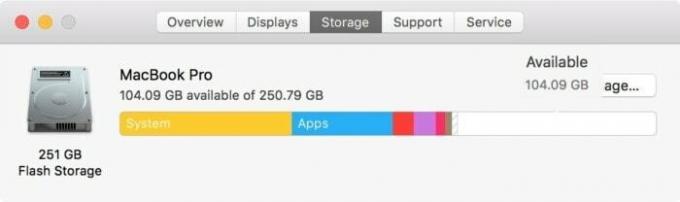
Šiame lange apžvelgsite „Mac“ saugyklos naudojimą pagal failų kategorijas. Tai gali būti naudinga rankiniu būdu pašalinti failus.
Išvada
Taigi, kaip matote, labai lengva išvalyti šiek tiek vietos „Mac“. Tam nereikia jokių papildomų įrankių. Visi šie metodai atliekami naudojant įmontuotus įrankius, pateiktus su jūsų „Mac“. Taigi nesijaudinkite išleisti pinigus brangiems įrankiams, kurie teigia atlaisvinantys vietos saugykloje. Nėra taip, kaip jie to nedaro. Bet jie tiesiog leidžia jums tai padaryti per daug, supjaustydami papildomus žingsnius, ir už tai mokate.
Redaktoriaus pasirinkimas:
- Kaip „Mac“ įjungti arba išjungti „AirDrop“?
- Naudokite „MacBook“, kai jo ekranas uždarytas „Clamshell“ režimu
- Kaip tvarkyti prenumeratas „Mac“
- Kaip įgalinti „HiDPI“ režimą „MacOS“
- Pamirškite „Wi-Fi“ tinklą „Mac“ sistemoje, prie kurios anksčiau prisijungėte
Skelbimai Interneto laikais, kai beveik kasdien vartojame žiniasklaidą, norime turėti…
Skelbimai Paskutinį kartą atnaujinta 2020 m. Lapkričio 23 d., 09.10 val. Redaguojant vaizdo įrašus, yra…
Skelbimai Praėjusią savaitę žaidėjų džiaugsmui buvo išleistas daugybė žaidimų „Cyberpunk 2077“. Veiksmas…

![Paprastas būdas išrauti „Chuwi Hipad“ naudojant „Magisk“ [TWRP nereikia]](/f/b4aad82b27ec5a3186e88e163552dd0f.jpg?width=288&height=384)

